Viren sind nicht einfach zu entdecken. Einige können sich vor allem auch verstecken. Es kann sein, dass zu den Aufgaben eines Virus auch gehört, den auch dem Windows-System laufenden Virenscanner zu erkennen und diesen Virenscanner dann zu deaktivieren. Dann kann der Virus natürlich nicht entdeckt werden. Man denkt, man habe ein sauberes System, weil der Virenscanner nichts entdeckt hat.
Sicherlich ist ein unsicherer Virenscanner besser als gar keiner. Aber nur weil der Virenscanner auf dem Windows nichts findet, bedeutet das nicht, dass kein Virus vorhanden ist.
Wer den Verdacht hat, dass sein Windows mit einem Virus verseucht ist oder noch ein Stück mehr abgesichert sein möchte, sollte deshalb einen Virenscanner laufen lassen ohne das Windows zu starten, dass man überprüfen möchte.
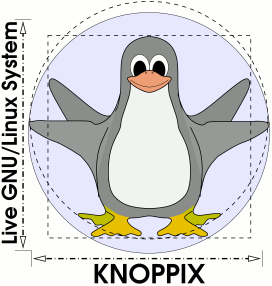 Eine Möglichkeit dafür ist Knoppix. Knoppix ist ein auf Linux (Debian) basierendes Betriebssystem und muss nicht installiert werden. Knoppix startet von DVD oder USB und kann dadurch einfach für Analyse des Rechners eingesetzt werden. Achtung Linux-Vorurteil: das ist nur etwas für Freaks. Das war möglicherweise mal so, ist aber definitv nicht mehr der Fall. Die gängigen Linuxsysteme, zumindest die auf Debian basieren (Ubuntu, Knoppix, Debian) sind nach meiner Erfahrung absolut für interessierte Anwender geeignet. Vor allem gibt es sehr gute und hilfreiche Quellen, wenn man selbst nicht mehr weiter weiß.
Eine Möglichkeit dafür ist Knoppix. Knoppix ist ein auf Linux (Debian) basierendes Betriebssystem und muss nicht installiert werden. Knoppix startet von DVD oder USB und kann dadurch einfach für Analyse des Rechners eingesetzt werden. Achtung Linux-Vorurteil: das ist nur etwas für Freaks. Das war möglicherweise mal so, ist aber definitv nicht mehr der Fall. Die gängigen Linuxsysteme, zumindest die auf Debian basieren (Ubuntu, Knoppix, Debian) sind nach meiner Erfahrung absolut für interessierte Anwender geeignet. Vor allem gibt es sehr gute und hilfreiche Quellen, wenn man selbst nicht mehr weiter weiß.
ClamAV mit Knoppix
Der freie Virenscanner ClamAV ist bereits auf der Knoppix-DVD vorinstalliert.
Folgende Schritte sind notwendig für einen externen Virenscan des Windows-Systems.
Um Virenmeldungen zu reduzieren ist es sinnvoll, auf dem Windows-System die temporären Dateien und den Junk-Filter des Email-Programms zu löschen.
Ablauf ClamAV Virenscan mit Linux:
- Dateimanager starten, alle Festplatten aktivieren
- Terminal öffnen
- Virendatenbank aktualisieren
- Virenscan für alle Datenträger laufen lassen. Die möglichen Optionen sind hier zu finden
sudo freshclam -v
Die Parameter -r -i bewirkt, dass alle Unterverzeichnisse gescannt werden (-r) und nur die infizierten Dateien ausgegeben werden (-i). Der Pfad zur Festplatte ist z.B. im Dateimanager in der Titelleiste zu finden. Ratsam ist es auch die Ergebnisse des Virenscan in ein Logfile schreiben zu lassen (-l clamav.log).
clamscan -r �i /media/sda2
PS. Wenn ein Rechner Probleme macht, kann auch memtest sinnvoll sein, um den Arbeitsspeicher zu überprüfen. Dafür einfach auf dem Startbildschirm von Knoppix (bevor der Desktop geladen wird) „memtest“ starten. Sinnvoll ist es, diesen Test mehrere Male durchlaufen zu lassen, um sporadisch auftretende Fehler besser ausschließen zu können.
